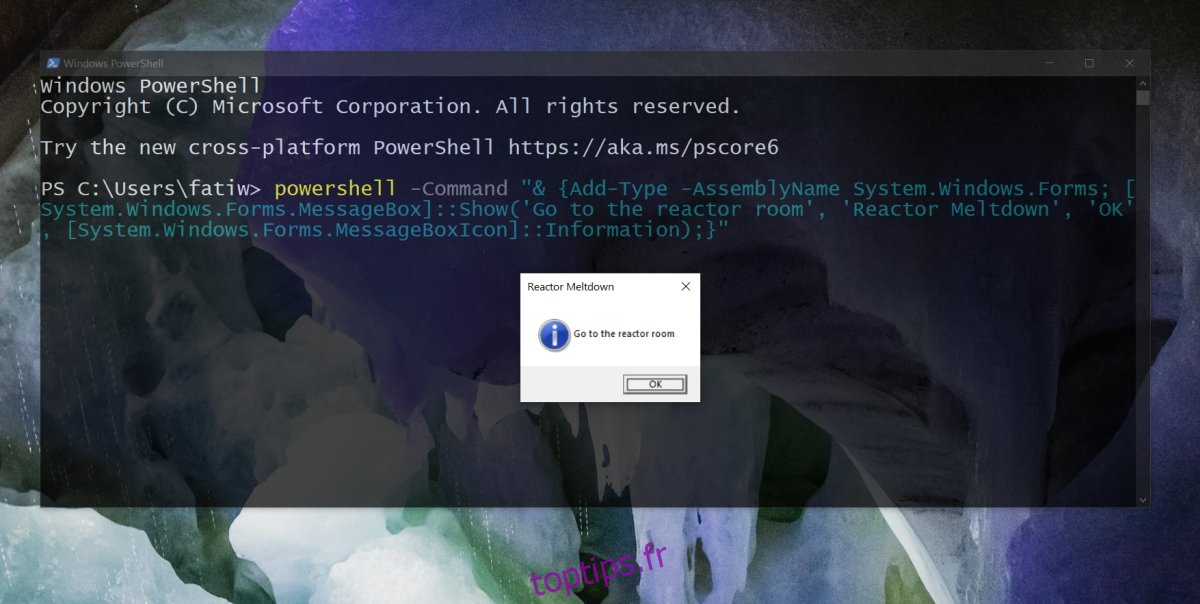Les applications ont la capacité de générer des alertes lorsqu’elles requièrent l’attention de l’utilisateur. Un exemple typique est l’alerte « Voulez-vous enregistrer les modifications ? » qui apparaît lorsque vous tentez de fermer un document texte modifié sans l’avoir sauvegardé. Elles peuvent également afficher des notifications, signalant par exemple la fin du téléchargement ou du traitement d’un fichier.
Bien que ces messages soient utiles, leur provenance n’est pas nécessairement limitée aux applications. Les utilisateurs peuvent également faire apparaître des boîtes de dialogue personnalisées sur Windows 10. Cela peut se faire en utilisant un script de commande, un script PowerShell, ou directement en exécutant une commande dans l’invite de commandes ou PowerShell.
Si vous souhaitez afficher une notification de type « toast », il est recommandé d’utiliser un module PowerShell.
Créer une boîte de message personnalisée sous Windows 10
Une boîte de message personnalisée se caractérise par un titre, un message principal, et un bouton d’action, généralement un bouton « OK » qui permet de fermer la boîte de dialogue.
Avant de commencer, vous devez décider si vous préférez utiliser un script ou exécuter directement une commande. L’exécution d’une commande est plus simple. Nous allons donc d’abord examiner la méthode par script.
1. Script Batch ou PowerShell pour l’affichage de la boîte de message
Voici les étapes pour créer un script :
Commencez par ouvrir un nouveau fichier dans le Bloc-notes, ou tout autre éditeur de texte de votre choix.
Copiez le code suivant dans ce fichier:
@echo off
powershell -Command "& {Add-Type -AssemblyName System.Windows.Forms; [System.Windows.Forms.MessageBox]::Show('Mon message', 'Titre du message', 'OK', [System.Windows.Forms.MessageBoxIcon]::Information);}"
Si vous comptez utiliser un script PowerShell, supprimez la ligne « @echo off ».
Modifiez ensuite le script comme indiqué ci-dessous:
Remplacez « Mon message » par le texte que vous souhaitez afficher dans le corps de la boîte de dialogue.
Remplacez « Titre du message » par le titre que vous désirez pour cette boîte.
Voici un exemple:
@echo off
powershell -Command "& {Add-Type -AssemblyName System.Windows.Forms; [System.Windows.Forms.MessageBox]::Show('Allez à la salle du réacteur', 'Fusion du réacteur', 'OK', [System.Windows.Forms.MessageBoxIcon]::Information);}"
Enregistrez le fichier avec l’extension « .bat » pour un script de commande ou l’extension « .ps1 » pour un script PowerShell.
Exécutez le script et la boîte de dialogue apparaîtra à l’écran.
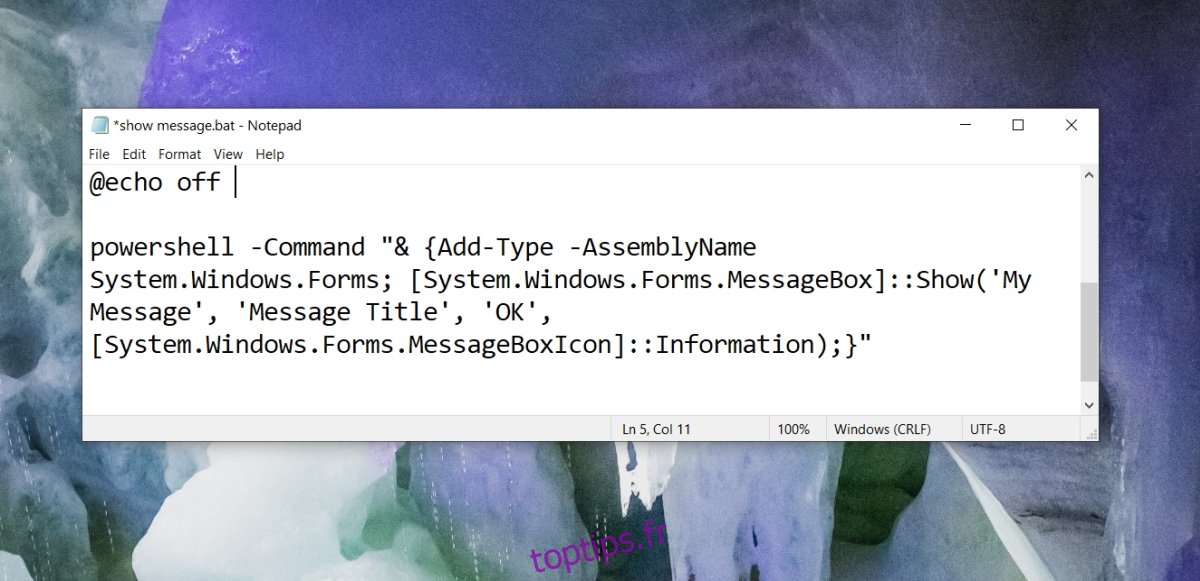
2. Utiliser l’invite de commandes ou PowerShell directement pour afficher la boîte de message
Afficher une boîte de dialogue à partir de l’invite de commandes ou de PowerShell est une tâche simple. Vous n’avez pas besoin de droits d’administrateur pour cela.
Invite de commandes
Ouvrez l’invite de commandes.
Saisissez la commande suivante.
Modifiez cette commande pour personnaliser le message et le titre.
Remplacez « Mon message » par le texte que vous souhaitez afficher.
Remplacez « Titre du message » par le titre que vous souhaitez donner à la boîte de dialogue.
@echo off
powershell -Command "& {Add-Type -AssemblyName System.Windows.Forms; [System.Windows.Forms.MessageBox]::Show('Mon message', 'Titre du message', 'OK', [System.Windows.Forms.MessageBoxIcon]::Information);}"
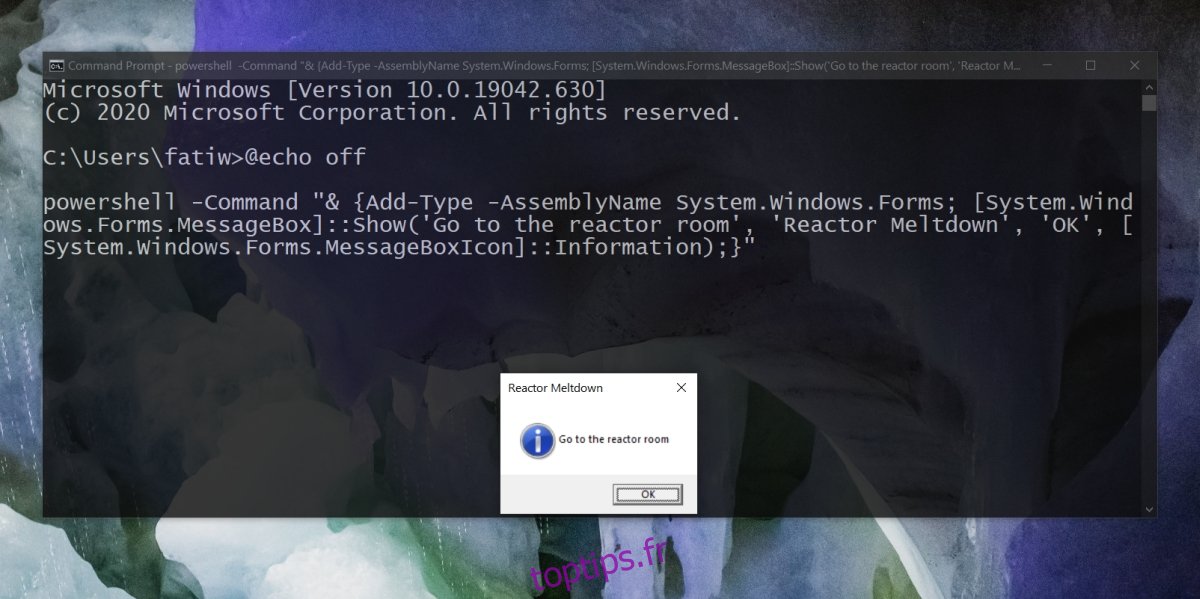
PowerShell
Ouvrez PowerShell.
Saisissez la commande suivante.
Modifiez la commande pour personnaliser votre propre message et titre.
Remplacez « Mon message » par le contenu de votre message.
Remplacez « Titre du message » par le titre souhaité.
powershell -Command "& {Add-Type -AssemblyName System.Windows.Forms; [System.Windows.Forms.MessageBox]::Show('Mon message', 'Titre du message', 'OK', [System.Windows.Forms.MessageBoxIcon]::Information);}"